|
excel计算出生日期这个问题,HR使用得非常多。 下面一起来看看身份证取出生日期公式和一些操作技巧。 其实今天的教程来源于小伙伴的后台提问,询问excel计算出生日期,小编给大家提供三种方法。
第一,用Excel快速填充计算出生日期
此方法,需要您的Excel版本为2013或以上版本才能实现。C2单元格输入日期,然后选中C2:C11单元格区域,按下快速填充快捷键:CTRL+E,OK。
 第二,用Excel分列技巧提取出生日期
不论您的Excel是什么版本,都可以完成。具体请参考下面的动画演示:
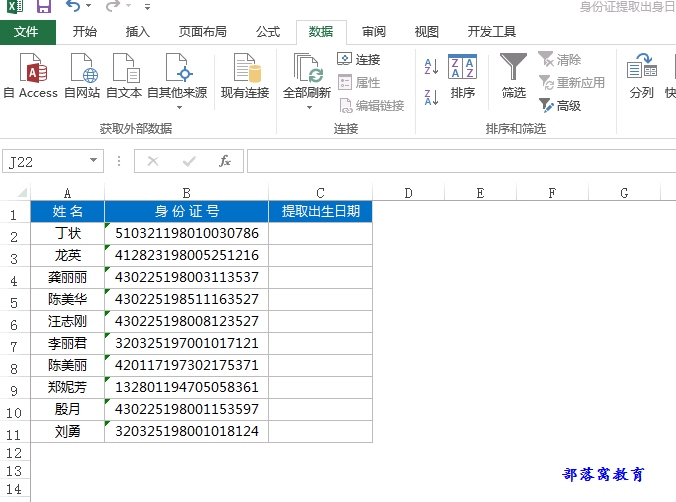 第三,身份证取出生日期公式
C2单元格公式为:=TEXT(MID(B2,7,8),"0-00-00"),下拉复制。
用MID函数从第7位开始提取连续8位数字,也就是出生日期。然后用text函数把提取出来的数字变成一般的日期格式。比如19801003换成1980-10-03。
小编其实还是最喜欢这个方法,原因在于公式不长,如果数据源更新,提取的出生日期也可以动态更新,而上面两种操作技巧是做不到的。
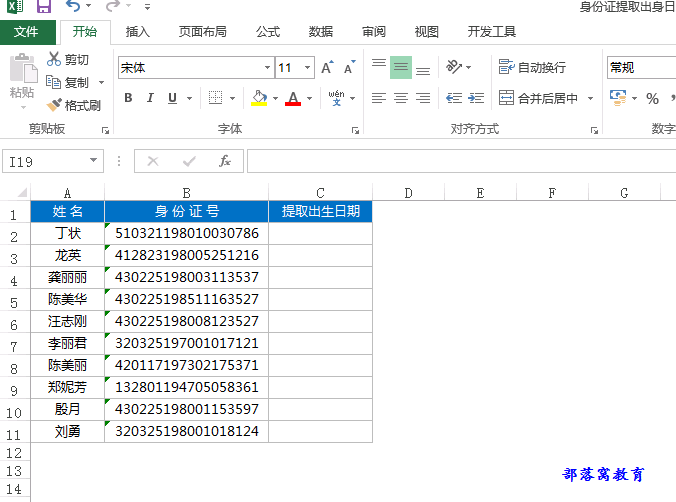 |